How To 在ESXI中创建MSCS共享磁盘
2011-08-03 09:53
337 查看
MSCS故障转移群集是一组独立的计算机,这些计算机相互协作以提高应用程序和服务的可用性。多台群集服务器(称为节点)通过物理电缆和软件连接。如果其中一个群集节点出现故障,另外一个节点就会开始提供服务(该过程称为故障转移)。从而使用户遭遇服务中断的次数降至最低。
微软MSCS架构
下图中,如图1所示,微软MSCS CLUSTER可以实现对应用程序的高可用性,它可以保证应用在短暂的停滞后又快速恢复并且对外提供服务
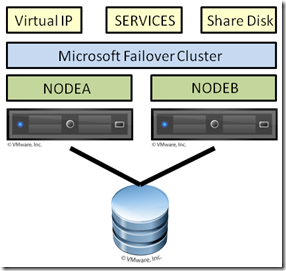
我们在原先物理环境中共享磁盘往往是我们的存储,比如ISCSI存储、FC光纤存储、直连盘柜等等,那么当我们将业务切换至虚拟化环境中后,我们如何在Vsphere的基础架构中创建共享磁盘呢?
Vsphere作为业界领先的虚拟化产品,支持在虚拟化环境中是使用MSCS,我们只需要简单配置就能实现。
1、 首先我们创建MSCS需要两块磁盘,一块数据盘一块仲裁盘,我们的虚拟机文件以后缀为VMDK的形式全部存放在VMFS的分区中,当然这就需要我们手动的创建两块磁盘,并且分别挂载给两台需要做MSCS的主机上
2、 打开ESXI主机的远程技术支持模式(配置-安全配置文件-属性-远程技术支持-属性-启动),当主机启动远程技术支持后会有黄色惊叹号提示,可以忽略警报。
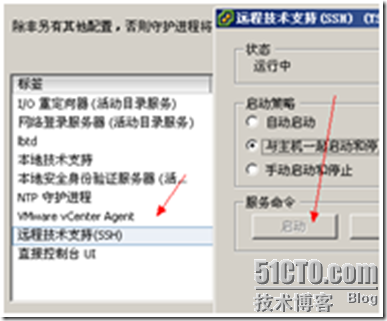
3、 使用Putty工具以Root身份登录到打开远程技术支持的主机上。
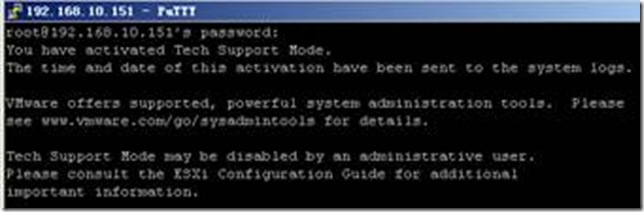
4、 进入共享磁盘所在的路径。
(例:cd /vmfs/volumes/datastore1)请将datastore1替换成对应的共享VMFS卷名称
5、 创建共享磁盘。
(例:vmkfstools -c 10000m -d eagerzeroedthick -a lsilogic /vmfs/volumes/datastore1/data.vmdk)
(例:vmkfstools -c 1024m -d eagerzeroedthick -a lsilogic /vmfs/volumes/datastore1/quorum.vmdk)
(例:vmkfstools -c 1024m -d eagerzeroedthick -a lsilogic /vmfs/volumes/datastore1/msdtc.vmdk)
创建好后如下图所示

一般仲裁盘和MSDTC盘为1G即1024MB,数据盘根据业务大小自由分配。
6、 将共享盘挂载给两台虚拟机
虚拟机-编辑设置-添加磁盘-使用现有磁盘
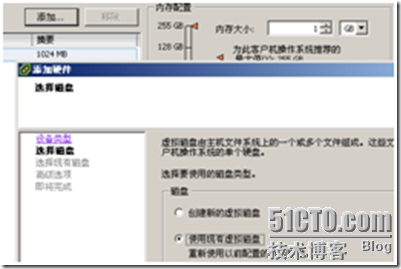
Data盘挂载点1:0
Quorum挂载点1:1
MSDTC挂载点 1:2
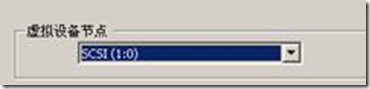
共享盘挂载注意:
l 不要将共享盘和本地盘放在一个磁盘控制器上即0:X
l 两台MSCS主机的共享硬盘挂载点要相同
7、打开虚拟机,创建MSCS群集
本文出自 “袁伟烨IT技术” 博客,请务必保留此出处http://popeyeywy.blog.51cto.com/745223/629846
微软MSCS架构
下图中,如图1所示,微软MSCS CLUSTER可以实现对应用程序的高可用性,它可以保证应用在短暂的停滞后又快速恢复并且对外提供服务
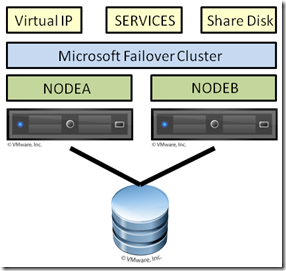
我们在原先物理环境中共享磁盘往往是我们的存储,比如ISCSI存储、FC光纤存储、直连盘柜等等,那么当我们将业务切换至虚拟化环境中后,我们如何在Vsphere的基础架构中创建共享磁盘呢?
Vsphere作为业界领先的虚拟化产品,支持在虚拟化环境中是使用MSCS,我们只需要简单配置就能实现。
1、 首先我们创建MSCS需要两块磁盘,一块数据盘一块仲裁盘,我们的虚拟机文件以后缀为VMDK的形式全部存放在VMFS的分区中,当然这就需要我们手动的创建两块磁盘,并且分别挂载给两台需要做MSCS的主机上
2、 打开ESXI主机的远程技术支持模式(配置-安全配置文件-属性-远程技术支持-属性-启动),当主机启动远程技术支持后会有黄色惊叹号提示,可以忽略警报。
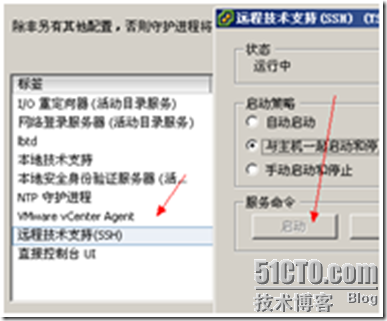
3、 使用Putty工具以Root身份登录到打开远程技术支持的主机上。
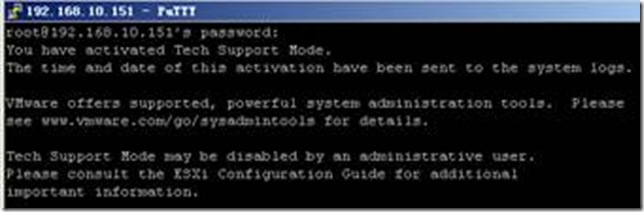
4、 进入共享磁盘所在的路径。
(例:cd /vmfs/volumes/datastore1)请将datastore1替换成对应的共享VMFS卷名称
5、 创建共享磁盘。
(例:vmkfstools -c 10000m -d eagerzeroedthick -a lsilogic /vmfs/volumes/datastore1/data.vmdk)
(例:vmkfstools -c 1024m -d eagerzeroedthick -a lsilogic /vmfs/volumes/datastore1/quorum.vmdk)
(例:vmkfstools -c 1024m -d eagerzeroedthick -a lsilogic /vmfs/volumes/datastore1/msdtc.vmdk)
创建好后如下图所示

一般仲裁盘和MSDTC盘为1G即1024MB,数据盘根据业务大小自由分配。
6、 将共享盘挂载给两台虚拟机
虚拟机-编辑设置-添加磁盘-使用现有磁盘
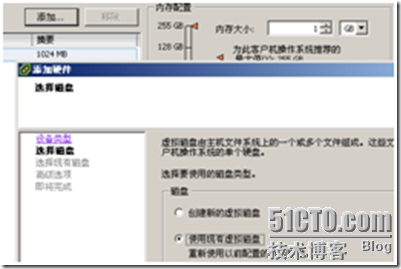
Data盘挂载点1:0
Quorum挂载点1:1
MSDTC挂载点 1:2
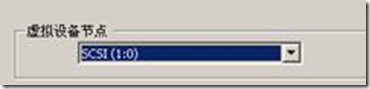
共享盘挂载注意:
l 不要将共享盘和本地盘放在一个磁盘控制器上即0:X
l 两台MSCS主机的共享硬盘挂载点要相同
7、打开虚拟机,创建MSCS群集
本文出自 “袁伟烨IT技术” 博客,请务必保留此出处http://popeyeywy.blog.51cto.com/745223/629846
相关文章推荐
- ESXI6.5-coentOS6.5-共享磁盘创建
- esxi4下创建共享磁盘
- ESXI 4.1创建共享磁盘
- 是否可以在网络共享磁盘上创建数据库?
- esxi创建虚拟机时 三种磁盘模式
- VMware Workstation 集群仲裁磁盘和数据共享磁盘的创建
- VMware Workstation 8创建共享磁盘(图形界面版)
- 跨ESXi主机的裸磁盘映射(RDM)搭建MSCS群集
- 如何在VCS中使用Volume Manage创建共享磁盘组
- 在VMware vCenter Server上创建虚拟机共享磁盘
- 在VMware中创建共享磁盘
- 在VMware GSX中创建虚拟机共享磁盘详细图解
- 创建cifs系统案例之“实现将Windows磁盘共享至Linux”
- 试图共享 本地磁盘D 时出现错误,没有启动服务器服务,此时尚未创建共享资源
- esxi使用RDM创建MSCS时的注意事项
- VMware Workstation工具给liunx创建共享磁盘
- 使用VM Workstation8 创建共享磁盘
- VMware创建共享磁盘
- Oracle VM创建共享磁盘并挂ASM
- 创建cifs系统案例之“实现将Windows磁盘共享至Linux”
